É comum lermos artigos e assistirmos vídeos sobre como importar arquivos .txt para ser trabalhado no Excel. No entanto, o oposto não é muito comum, mas tanto é possível como necessário para alguns casos. Pensando nisso, resolvemos criar um artigo mostrando como Exportar Planilha Excel para txt.
Antes de mais nada: prepare-se para surpreender-se, pois este processo é mais fácil do que você imagina e você consegue realizar com poucos cliques.
Como Exportar Planilha Excel para txt – passo a passo
Primeiramente, veja a planilha que iremos exportar do Excel para txt:
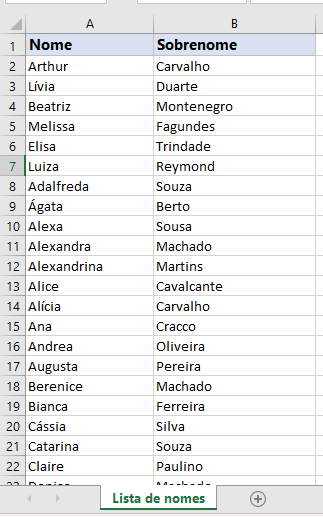
Em seguida, com sua planilha de Excel aberta você pode ir até o menu Arquivo e depois em Salvar como…
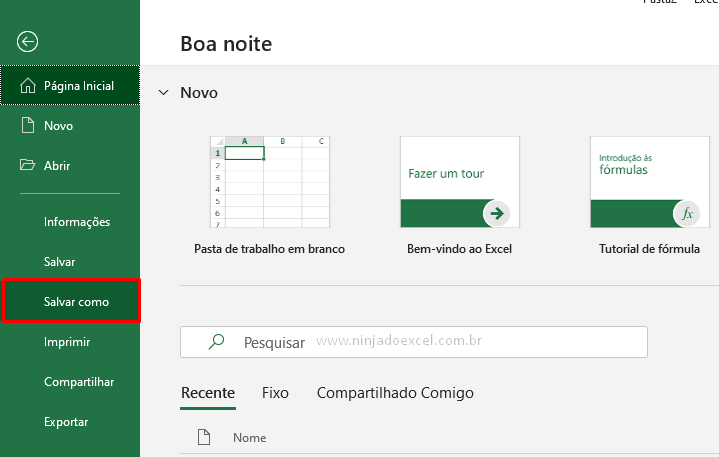
Cadastre seu email aqui no blog para receber em primeira mão todas as novidades, posts e videoaulas que postarmos.
Receber conteúdos de Excel
Preencha abaixo para receber conteúdos avançados de Excel.
Fique tranquilo, seu e-mail está completamente SEGURO conosco!
É muito importante que você me adicione na sua lista de contatos, para que os próximos emails não caiam no SPAM. Adicione este email: [email protected]
Na caixa de diálogo Salvar Como você deve encontrar a pasta destino e mudar o tipo de arquivo para uma das opções: Texto (separado por tabulação) ou CSV (delimitado por vírgulas). Nomeie o arquivo e pronto. Agora é só clicar em Salvar:
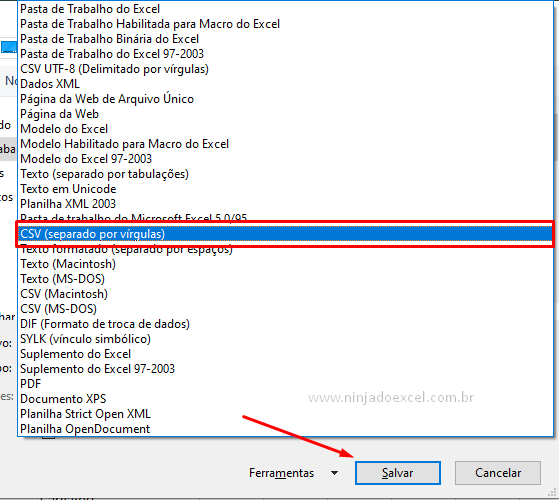
Em seguida, vamos usar o Bloco de Notas para abrir o arquivo e verificar como ele ficou:
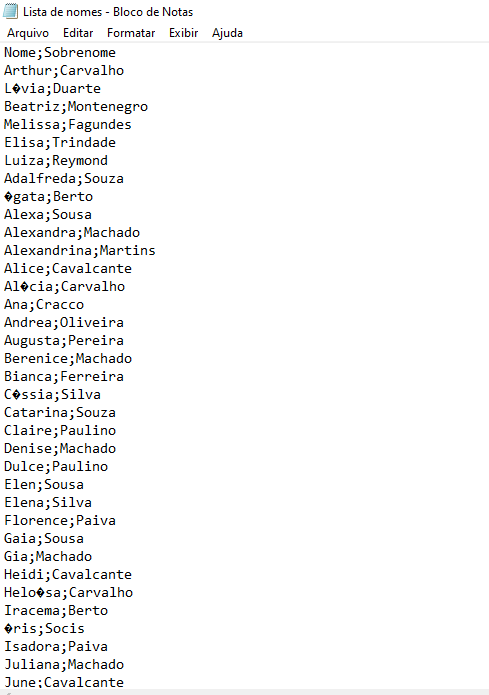
Enfim, conseguimos atingir nosso objetivo de forma simples e prática.
Curso de Excel Básico ao Avançado:
Quer aprender Excel do Básico ao Avançado passando por Dashboards? Clique na imagem abaixo e saiba mais sobre este Curso de Excel Completo.

Por fim, deixe seu comentário sobre o que achou, se usar este recurso e você também pode enviar a sua sugestão para os próximos posts.
Até breve!
Artigos Relacionados no Excel:
- Extensões de Arquivos no Excel
- Transformar textos em colunas no Excel
- Aprenda como Converter um Arquivo CSV no Excel
- Como Separar Textos no Excel – Você vai amar esta Funcionalidade
- Importar Arquivos de Texto para o Power BI














